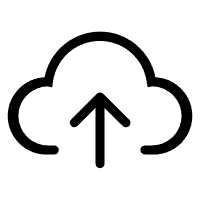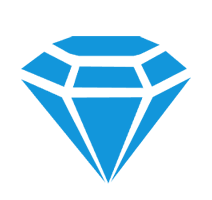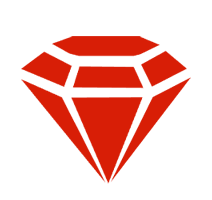试了超多产品,总结出这5个新手引导设计方案

扫一扫 
扫一扫 
扫一扫 
扫一扫 刚开始设计产品时,经常新手指引很容易被忽视,往往等到要上线了,才会发现它的重要性。 但是,拉新转化都要靠它啊!
上图来源:Monday 对于简单的 C 端产品,确实用户根本不看新手指引,看一眼直接关掉。 但是稍微复杂一点的产品,用户也还是愿意配合的,至少新手指引可比看教程容易多了。 我最近做了一个产品拉新流程的用户测试,总共 8 名用户参加(按照尼尔森他老人家的研究理论,应该可以发现大部分问题了)。 结果发现很多用户,就是在新手指引出了问题。 很多问题看方案时,感觉不到有多重要,要不是有测试数据,估计在评审时说出来也不太能引起关注。 所以我今天结合一下用户测试的经验,总结一下新手指引的常见问题。 不要给用户选择有些产品还挺重视新手指引的,准备了好几个课程。 由于内容太多,所以拆分出来展示给用户,甚至让用户自己选择。
上图来源:Zendesk 例如上面的案例,虽然并没有强制用户手动选择,光是新手指引的内容列出来给用户这件事情,已经让人压力山大了。 其实用户刚进来时,只想要利用新手指引快速上手,并不想要看到关于新手指引的介绍,更无法决定选择什么新手指引。 如果真的不同人群的使用功能相差很大,那么直接根据对方情况提供相应内容即可。 这让我想起了第一次在牛肉火锅店点菜的情景,我这种牛肉小白用户根本看不懂菜单,能不能给先上一份普通牛肉?
指引气泡不需要标题Windows 系统给界面设计带来一个奇怪的习惯,那就是不管什么面板,都必须有一行标题。
如果实在想不到用什么标题了,就把描述文字第一行拆出来做标题,甚至哪怕是用系统 logo 占位,也必须要有标题! 这让很多新手指引的气泡,也习惯性地配一个标题。 如果标题就能直达主题也还好,但如果是为了占位了凑出来的,那可就太浪费用户时间了。
不要强调跳过按钮科技产品改变了人们的生活习性,其中之一就是让我们形成了条件反射:看到任何突然出现的弹窗和气泡,快速点击主按钮并让其消失。 后来因为移动端广告弹窗的泛滥,现在已经进化到了,看到弹窗先找 ❌ 了。
上图来源:不要这样用弹窗,真的很烦 很多新手指引的气泡都会提供跳过按钮,这样做挺好的,因为有的用户可能真赶时间。 但是如果跳过按钮做得太强,就会激发用户的条件反射,想都不想直接点跳过:
这个我尝试过了,大脑真的控制不了自己,手速已经跟膝跳反射一个级别了! 所以,这个跳过按钮一定要做小一点,尽量不要激发用户的条件反射:
只要不是单击,就得有图示前面提到,千万不要小看条件反射这个东西,这个是生物本能。 用户最习惯的操作就是单击,如果你指一个箭头给他们,十有八九立即就上去点一下。 点一下不行,就多点几下,实在不行就双击。 如果双击还不行,就直接放弃了。 大半人根本不会看到,旁边赫然写着「点击鼠标右键」几个字。
以上就是我多年做用户测试的常见场景,总结就是:只要不是双击,就要有图示,写字根本没什么用。 如果是右键,可以把鼠标画出来:
如果是双击,可以给个动效:
如果是拖拽,除了操作对象之外,还要把目标位置高亮,并给一个指示箭头:
没错,一定做要扫一眼就能懂的程度。 遮罩别太深有些产品,为了让更多用户走完新手指引,会给操作对象和气泡之外的部分加遮罩。 这样没什么不好,看起来还挺清晰的。 但是我发现有的新手指引遮罩太强,反而起不到学习的作用。因为用户看不清界面整体的样貌,还是记不住操作路径,引导完后全忘了。 新手指引的遮罩,一定不要按照弹窗的遮罩标准去看。 因为有弹窗时,页面的其他部分确实不用看了;但是新手指引只需强调重点,界面其它部分最好还是能看到。
总结把上面的几点都集合在一张图,对比一下:
这些问题,如果放在产品的一般功能上,也许不算什么。就算第一次出错,下次也总能习惯。 但是新手指引不一样,这是产品给用户的第一印象,而且通常只出现一次,错过就没有第二次机会了。 这个步骤,也能直接影响到用户的转化意愿。 所以,新手指引真的要避免任何小问题,把体验的标准往上高一点。 想抓住产品第一印象?看看这些引导页设计方法!(附素材)引导页可以算作我们打开一个新产品时看到的第一个画面,能在未使用产品之前提前告知产品的主要功能与特点。 阅读文章 >欢迎关注作者的微信公众号:「体验进阶」
手机扫一扫,阅读下载更方便˃ʍ˂ |
@版权声明
1、本网站文章、帖子等仅代表作者本人的观点,与本站立场无关。
2、转载或引用本网版权所有之内容须注明“转自(或引自)网”字样,并标明本网网址。
3、本站所有图片和资源来源于用户上传和网络,仅用作展示,如有侵权请联系站长!QQ: 13671295。
最新评论